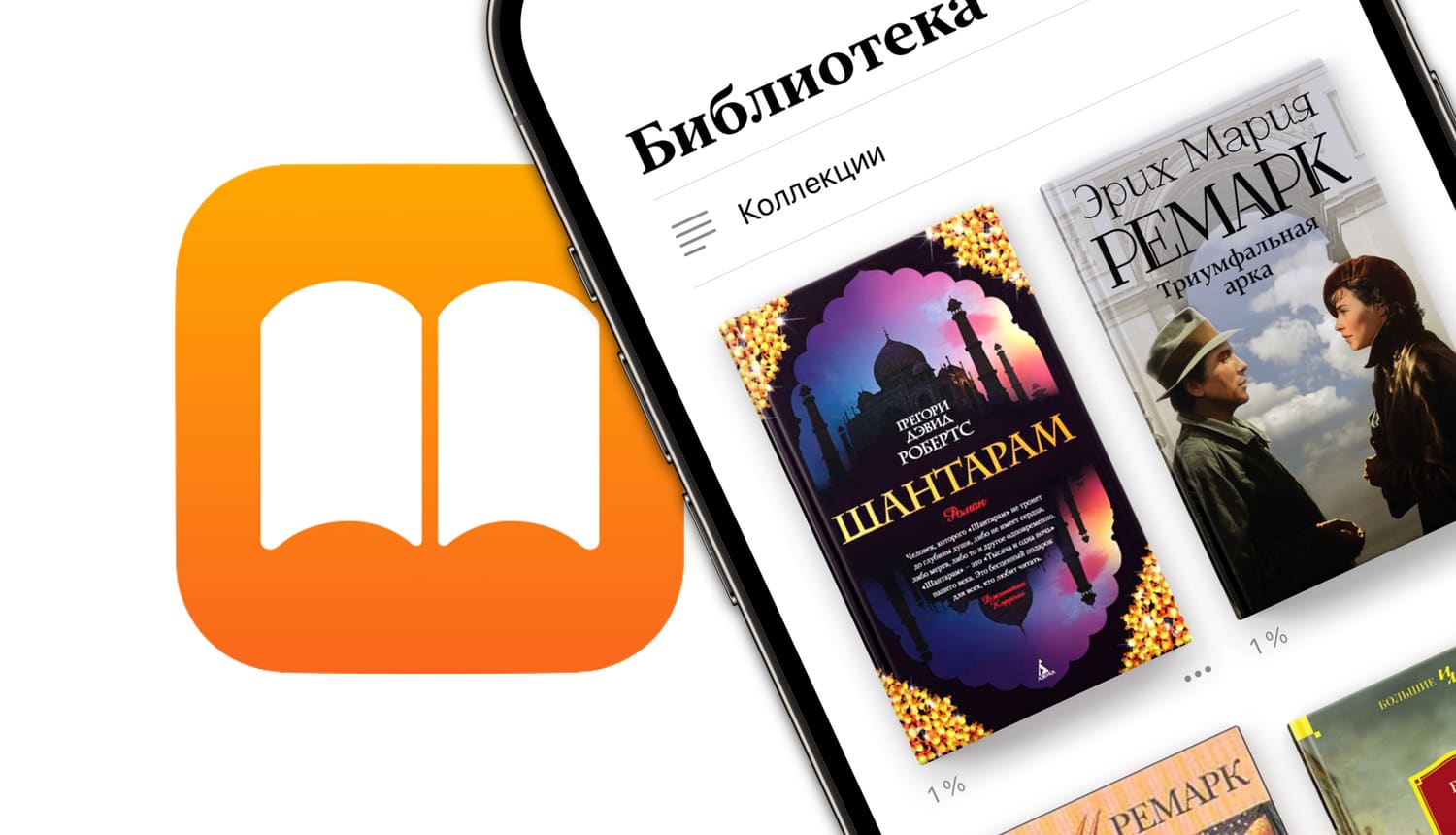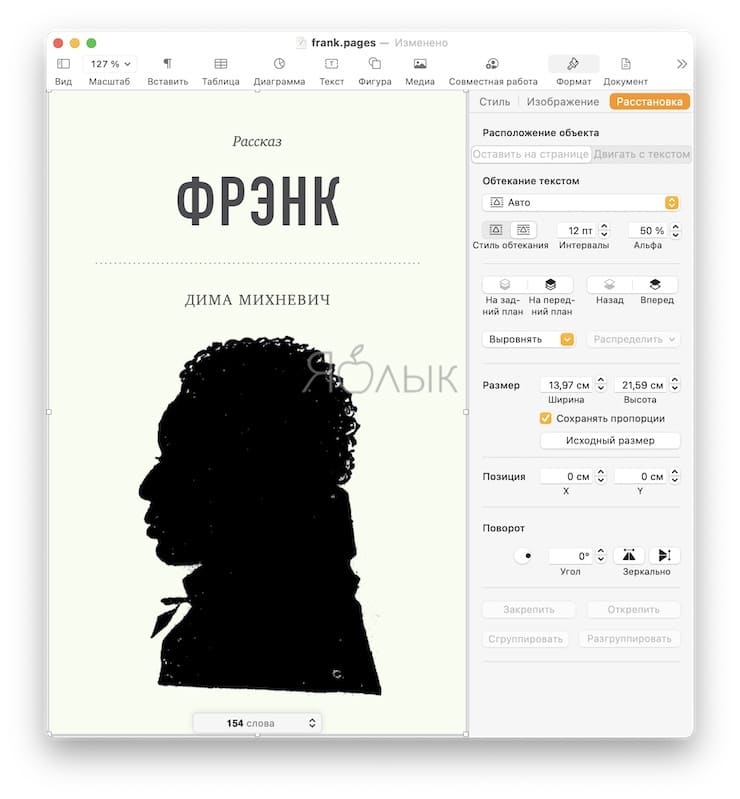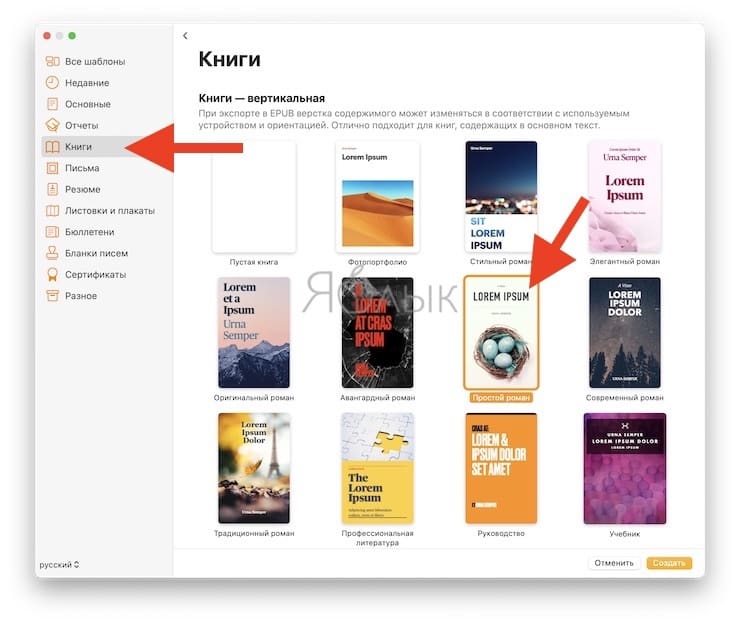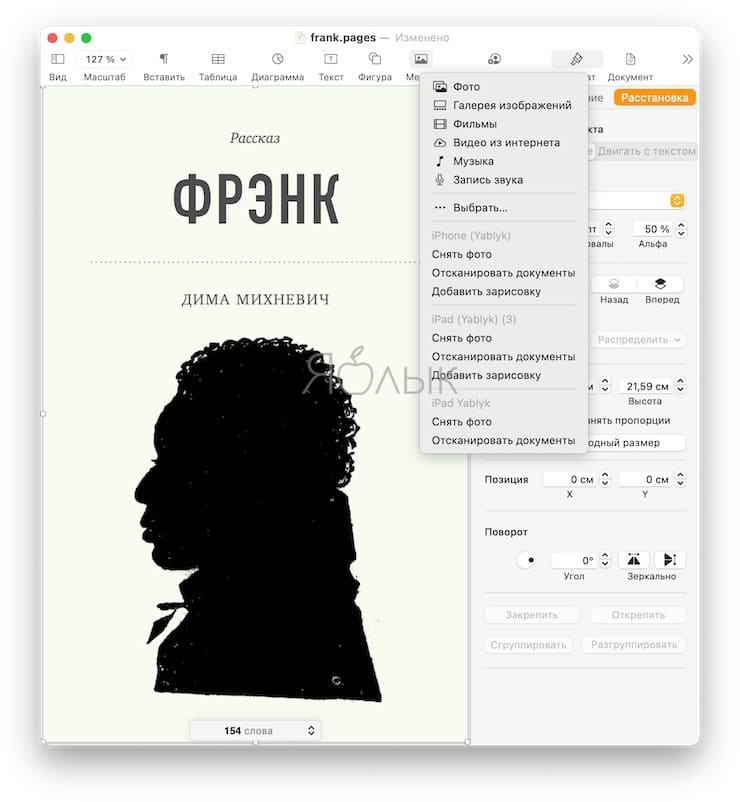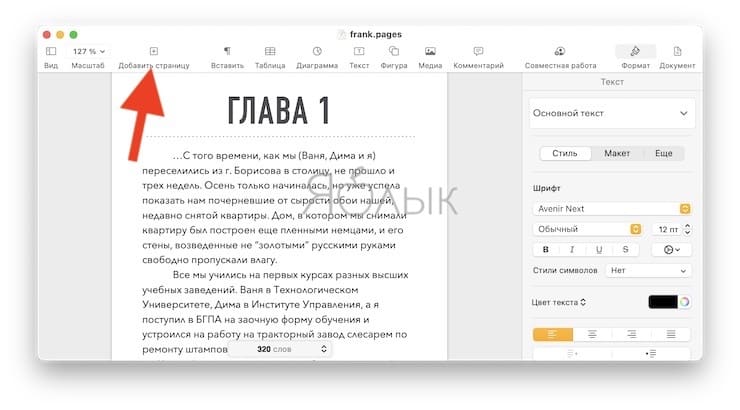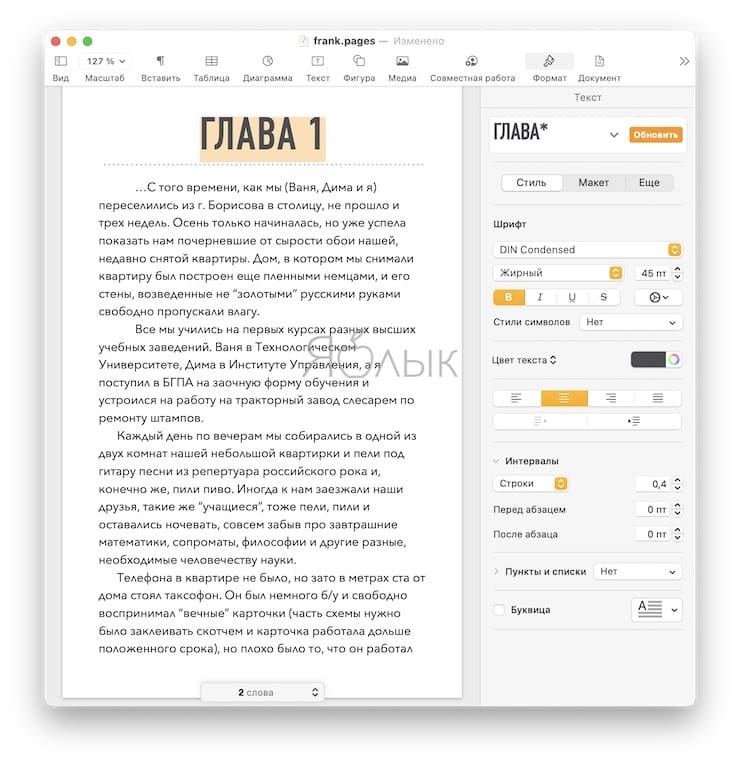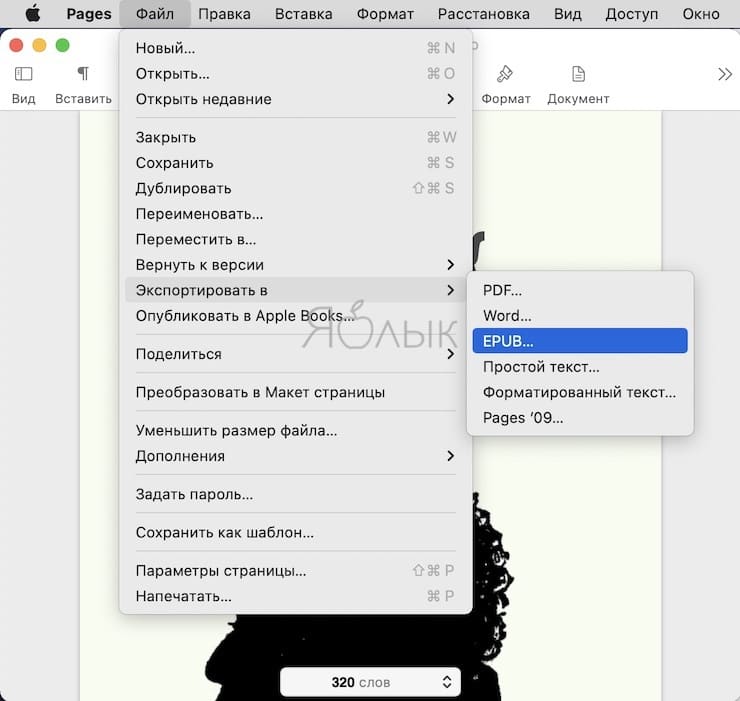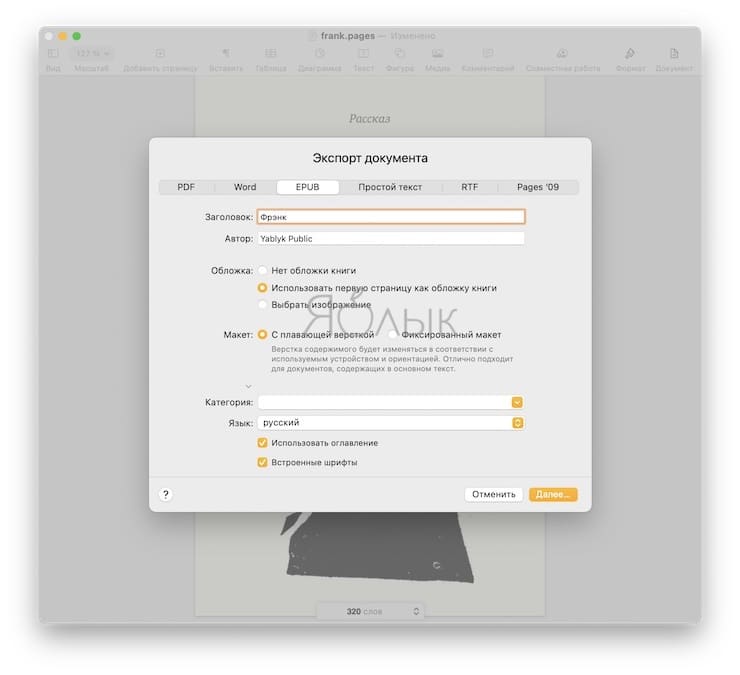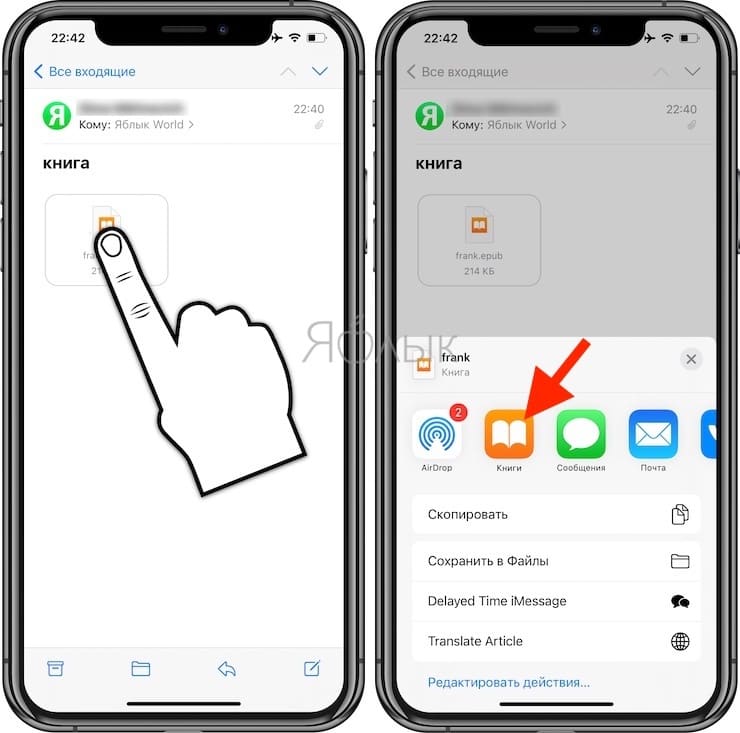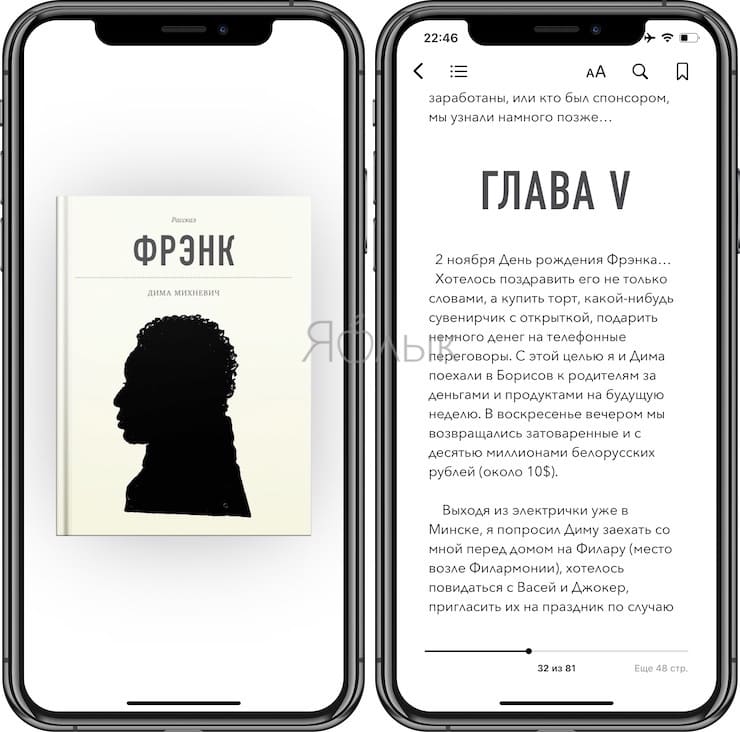Для создания электронных книг для iPhone или iPad на Mac необязательно полагаться на какие-либо платные решения. Существует более простой и бесплатный способ.
Подписаться на Яблык в Telegram — только полезные инструкции для пользователей iPhone, iPad и Mac t.me/yablykworld.
💚 ПО ТЕМЕ: Напоминание о Дне рождения на iPhone, iPad и Mac: как настроить и пользоваться.
Функция экспорта в формат EPUB в программе «Pages» может настроить для вас интерактивные электронные книги, готовые для просмотра в приложении «Книги» и других EPUB-читалках. Ниже приводится пошаговое руководство по созданию электронной книги в программе «Pages» на Mac.
💚 ПО ТЕМЕ: Как скачать фото из iCloud на Mac, Windows или iPhone?
Как сделать (конвертировать) электронную книгу в формате EPUB при помощи программы «Pages» на Mac
Настройка шаблона книги
Можно создать электронную книгу из пустого документа или из любого из бесплатных шаблонов страниц, появляющихся при открытии приложения.
Данная опция помогает начать с одного из шаблонов, разработанных специально для электронных книг. Вы найдете их в графе «Книги» в списке шаблонов. (Уже начали с обычного пустого документа и хотите перейти на новый шаблон? Вы можете в любое время открыть выбор шаблона с помощью сочетания клавиш ⌘Cmd + N.)
В данной инструкции рассмотрим шаблон с портретной ориентацией книги. В частности, шаблон «Простой роман» из раздела «Книги».
💚 ПО ТЕМЕ: Что такое «серый» iPhone, и стоит ли покупать такое устройство.
Добавьте текст и медиафайлы
Теперь пришло время добавить контент в электронную книгу. Вы можете вставлять текст, изображения, видео, таблицы, диаграммы и фигуры с помощью соответствующих кнопок на панели инструментов. Поскольку мы создаем адаптивный EPUB (об этом подробнее ниже), нужно предусмотреть нюансы при оформлении — изображения, фигуры и другие объекты могут съезжать в зависимости от диагонали устройства.
Примечание. Имейте в виду, что если вы вставляете изображения размером более 4 Мп, страницы изменяют их размер до 4 Мп во время экспорта.
Если вам удобно работать с инструментами для рисования, которые входят в комплект iWork (бесплатный набор приложений Apple: Pages, Numbers, Keynote), вы также можете добавить рисунки в свою электронную книгу.
Поскольку мы собираемся создать адаптивный EPUB (с плавающей версткой), нам нужно беспокоиться о потере элементов, таких как номера страниц и табуляции при экспорте.
При создании EPUB с плавающей версткой нужно изучить список функций фиксированного макета Apple, чтобы узнать, какие элементы могут отсутствовать в экспортированном файле (об этом ниже).
Независимо от того, какой формат вы предпочитаете, некоторые элементы будут потеряны, например, комментарии, тени и «умные» поля.
💚 ПО ТЕМЕ: Горячие клавиши для работы с текстом на macOS.
Как вставить новые страницы
В зависимости от выбора шаблона, для добавления новой страницы может потребоваться нажатие кнопки «Добавить страницу». В данной опции шаблоны макетов страниц отличаются от шаблонов для обработки текста. Например, в нашем случае, страницы добавляются автоматически при наполнении документа контентом.
Однако в шаблонах макета страницы вы начинаете с набора страниц с различными макетами контента (там также есть пустая главная страница). При нажатии кнопки «Добавить страницу», нужно выбрать одну из страниц для дублирования.
💚 ПО ТЕМЕ: Как регулировать яркость фонарика в iPhone.
Вставьте оглавление
Страницы генерируют оглавление на основе стилей абзаца в документе.
Если вы хотите настроить собственное оглавление, то это можно сделать в графе обработки текста. Нажмите «Вставить» → «Оглавление» → «Документ».
Выбрав оглавление, переключитесь на вкладку «Формат», расположенную на панели инструментов. Здесь вы можете настраивать шрифты, включать/отключать стили абзацев в зависимости от того, хотите ли вы, чтобы соответствующий текст отображался в оглавлении.
💚 ПО ТЕМЕ: Какие QR-коды считывает камера iPhone: 10 примеров использования.
Экспорт книги в формат EPUB
Когда оформление вашей книги будет закончено, перейдите в меню «Файл» → «Экспортировать в» и выберите пункт «EPUB».
Хотите ли вы, чтобы макет электронной книги перестраивался в зависимости от размера и ориентации устройства? Или же нужно, чтобы макет оставался неизменным?
Если вам нужен гибкий (адаптивный) макет электронной книги, укажите EPUB с плавающей версткой в качестве готового продукта. В противном случае будет указан фиксированный формат.
Если вам нужен EPUB с плавающей версткой, необходимо придерживаться шаблона с портретной (вертикальной) ориентацией. Шаблоны с горизонтальной ориентацией не поддерживают данный формат экспорта. Если вы собираетесь использовать фиксированный макет, подойдет любая ориентация.
Убедитесь, что выбрали правильный формат при настройке документа, поскольку вы не сможете переключиться на другой тип шаблона при его экспорте.
В идеале нужно выбрать опцию «Плавающая верстка» для книги с большим объемом текста или редактируемого документа. В случае с книгой, наполненной изображениями, или с текстом с несколькими столбцами, лучше подойдет фиксированный формат EPUB.
Если вы планируете конвертировать EPUB в формат MOBI, используйте «Плавающую верстку» для экспорта, поскольку это, скорее всего, даст лучшие результаты в целом.
При экспорте документа в формат EPUB можно выбрать обложку. Для этого нажмите «Файл» → «Экспорт» → «EPUB». Откроется диалоговое окно «Экспорт документа». Введите название и имя автора.
Для обложки книги по умолчанию используется первая страница. Вы можете добавить пользовательское изображение в качестве обложки с помощью кнопки «Выбрать изображение». «Pages» использует данное изображение как миниатюру для книги в приложении «Книги» и файловых менеджерах.
В разделе расширенных параметров вы можете выбрать категорию и язык для своей книги.
Поставте флажок «Встроенные шрифты», чтобы убедиться, что книга будет отображаться с тем же шрифтом, который вы выбрали. Затем нажмите кнопку «Дальше» и выберите место сохранения экспортированного EPUB. Теперь нажмите «Экспортировать» и книга готова!
Примечание. Если вы открываете документ Pages с iPhone, iPad или iCloud.com, вы также можете экспортировать его в EPUB.
Вы можете поделиться своей книгой или даже выставить ее на продажу с помощью учетной записи iTunes Connect.
💚 ПО ТЕМЕ: Скрытые возможности поиска Google: 20 интересных пасхалок, о которых вы могли не знать.
Как загрузить вашу электронную книгу на iPhone или iPad?
Процесс загрузки книги на iOS-устройство в целом заключается в способе передачи полученного EPUB-файла. Вы можете переслать файл книги посредством e-mail, соцсети, AirDrop, загрузки в облако и т.д.
После получения файла на iOS-устройство, нажмите на него и во всплывающем меню «Поделиться» выберите пункт «Книги».
Более подробно о загрузке книг на iPhone и iPad мы рассказывали в этом материале.
🔥 Смотрите также: